Wenn sich der Papierkorb auf dem Mac nicht leeren lässt
Bei Version 10.11 El Capitan kann man den Befehl „Papierkorb sicher entleeren“ verwenden, den man mit gedrückter Alt-Taste über das Kontextmenü das Papierkorbs aufruft. Dieser löscht trotz Warnmeldungen alle Dateien des Papierkorbs.
Mit El Capitan hat Apple diese Funktion gestrichen – dies gilt auch für macOS 10.12 Sierra. Dort gibt es aber eine Alternative: Öffnen Sie den Papierkorb und wählen Sie die problematischen Ordner und Dateien aus. Über den Befehl „Sofort löschen“ im Kontextmenü oder Alt+Cmd+Löschen entledigen Sie sich dieser Objekte.
Sollte der Finder melden, dass Dateien noch in Verwendung sind, hilft meist ein Neustart. Wenn auch dies nicht gelingt, muss man zum Terminal greifen, das Sie im Ordner Dienstprogramme finden.
Ziehen Sie zunächst das Objekt, das sich nicht entfernen lässt, aus dem Papierkorb auf das Terminalfenster, sodass der Pfad im Terminal erschient. Springen Sie anschließend mit Ctrl+A an den Anfang der Eingabezeile und schreiben „sudo rm -rf “ (mit Leerzeichen) davor. Der komplette Befehl sieht dann zum Beispiel so aus:
sudo rm -rf /Volumes/Time\ Machine \HD/.Trashes/501/Backups.backupdb
Achtung!
sudo rm -rf löscht ungefragt ganze Ordnerstrukturen. Wenn Sie einen falschen Pfad angeben, können Sie viel Schaden anrichten. Falls Sie Pfade von Hand eingeben, müssen Sie diese in Anführungszeichen einfassen oder vor jedes Leerzeichen ein \ stellen, weil das Leerzeichen sonst den Pfad in zwei Parameter aufteilt. Nach Drücken der Return-Taste fragt das Terminal nach Ihrem Kennwort, das Sie blind eintippen und mit Return bestätigen müssen. Während des Löschens steht der Eingabe-Cursor in einer leeren Zeile. Ist der Vorgang abgeschlossen, erscheint der gewohnte Prompt mit Ihrem Benutzernamen.